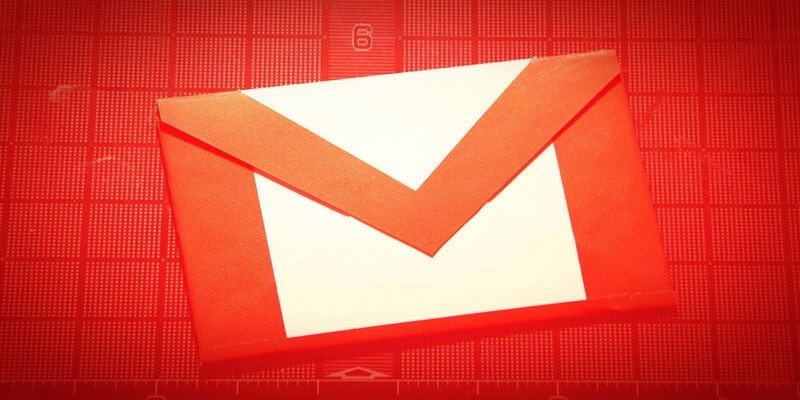¿Tu bandeja de entrada de Gmail recibe una cantidad increíble de correos electrónicos todos los días? Si es así, la idea de tratar de encontrar un correo electrónico puede parecer una misión imposible.
Revisar sus correos electrónicos página por página no solo lleva mucho tiempo sino que también es agotador. Por suerte, tenemos consejos que puedes probar para organizar y encontrar tus correos electrónicos en poco tiempo.
Tener correos electrónicos Saltar bandeja de entrada
Si hay correos electrónicos que no necesita ver y que se pueden archivar, este consejo le resultará útil. Puede archivar automáticamente los correos electrónicos yendo a «Configuración -> Crear un nuevo filtro». Complete la información necesaria para archivar los correos electrónicos.
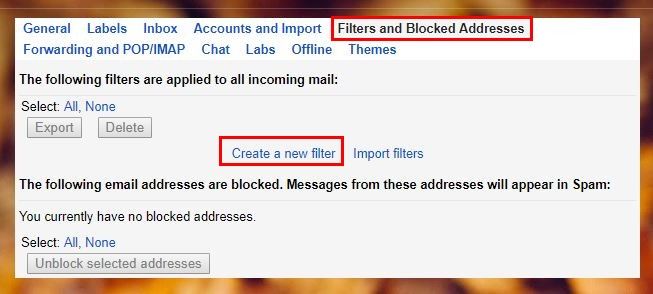
Una vez que haya completado la información, haga clic en «Crear un filtro con esta búsqueda» y decida qué quiere que haga el filtro. Marque la casilla que dice «Omitir la bandeja de entrada (archivarla)». También hay una opción para marcar esos correos electrónicos como leídos si no hay necesidad de mirarlos.
Ver todos los correos electrónicos de un remitente
Recuerdas que fue Mark quien te envió ese correo electrónico, pero no tienes idea de cuándo lo envió. Para encontrar correos electrónicos de un remitente en particular, busque el último correo electrónico que envió el contacto.
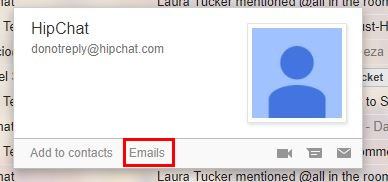
Aparecerá una nueva ventana y, cuando lo haga, haga clic en la opción Correos electrónicos en la parte inferior. Accederás a una parte de tu bandeja de entrada donde solo verás los correos electrónicos de esta persona.
Organice su correo electrónico por asunto
Tiene esa presentación de trabajo vital próximamente y necesita encontrar todos los correos electrónicos relacionados con la presentación. Para verlos, haga clic en el menú desplegable en la barra de búsqueda de Google. Complete las áreas «Asunto» y «Tiene las palabras» con las palabras clave que deben tener los correos electrónicos.
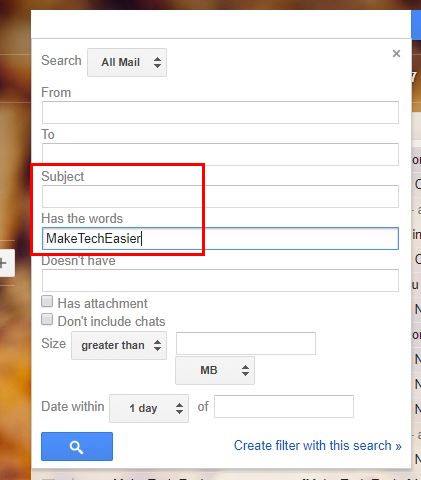
Si desea limitar la búsqueda a solo los correos electrónicos que ha destacado o los chats, simplemente haga clic en el menú desplegable de esta nueva ventana y elija la opción que necesita.
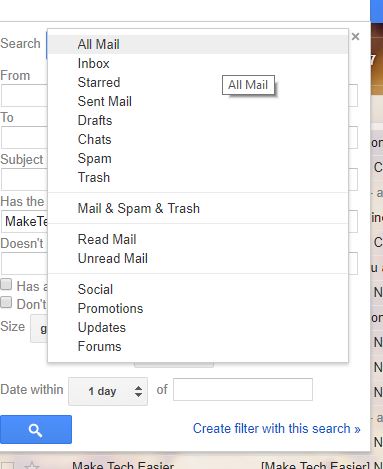
Enviar respuestas de vacaciones o fuera de la oficina
Informar a todos que está fuera de la oficina con una respuesta automática también es una tarea fácil. Vaya a Configuración y desplácese hacia abajo hasta que vea la sección «Respondedor de vacaciones». Complete el mensaje, el rango y el asunto.
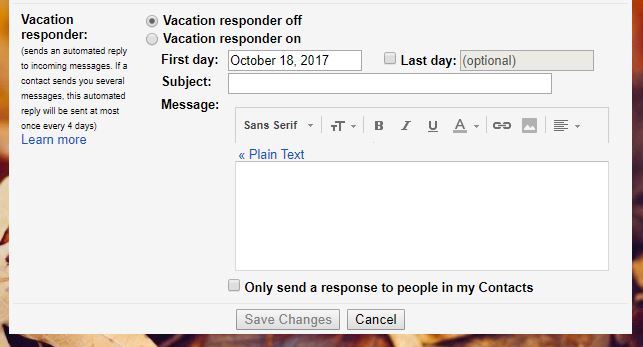
Si solo desea que sus contactos vean su respuesta de vacaciones, asegúrese de marcar esa casilla también. Una vez que haya terminado, haga clic en Guardar cambios y su mensaje se enviará automáticamente.
Borrar correos electrónicos en masa antes o después de una fecha determinada
Para borrar correos electrónicos antes de una fecha específica, deberá escribir la frase before:2017/5/18 en el cuadro de búsqueda. Obviamente puedes cambiar esa fecha por la que quieras.
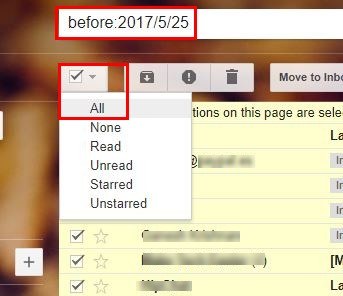
Después de hacer clic en el ícono de búsqueda, verá una lista de todos los correos electrónicos enviados/recibidos antes de esa fecha. Haga clic en el menú desplegable de selección y elija todo. Haga clic en el ícono de la papelera y todos esos correos electrónicos desaparecerán.
Para borrar correos electrónicos después de una fecha específica, solo necesita cambiar la palabra «antes» a «después» en la frase de búsqueda. Asegúrese de ingresar también la fecha correcta, pero también asegúrese de hojearlos para asegurarse de que no está borrando nada significativo.
Cómo agregar etiquetas (carpetas) a sus correos electrónicos
Las etiquetas son una excelente manera de organizar sus correos electrónicos. Piense en ellos como carpetas que mantendrán juntos todos sus correos electrónicos de presentación, así como todos los correos electrónicos de su fiesta de fin de semana.

Primero, haga clic en el correo electrónico que desea organizar y haga clic en el icono Etiqueta en la parte superior. También puede elegir varios correos electrónicos y darles la misma etiqueta. Si no ve la etiqueta que necesita, haga clic en la opción «Crear nuevo».
Operadores de búsqueda avanzada de Gmail
Si el correo electrónico que está buscando no tiene una palabra clave que lo ayude a encontrarlo, los siguientes son algunos operadores de búsqueda que puede usar:
- Si desea excluir sus chats de su búsqueda, escriba
-label:chats.
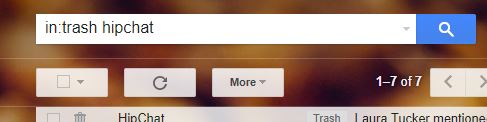
- Para buscar etiquetas específicas, deberá escribir
+label:Label name. - Para buscar correos electrónicos entre un período de tiempo específico, escriba
before:yyyy/mm/ddyafter:yyyy/mm/dd. - Para buscar archivos adjuntos, escriba
filename:PDFsi el archivo adjunto que está buscando es un archivo PDF. - Si el correo electrónico que necesita está en la papelera o en el correo no deseado por algún motivo, escriba
trash (keyword here)oin:spam (keyword here).
Conclusión
Con los consejos anteriores, podrá organizar mejor sus correos electrónicos en Gmail. ¿Nos estamos perdiendo tu consejo favorito? Háganos saber lo que es en los comentarios a continuación.